Lenovo ThinkPad Edge E530 (Traditional Chinese) User Guide - Page 18
右側視圖
 |
View all Lenovo ThinkPad Edge E530 manuals
Add to My Manuals
Save this manual to your list of manuals |
Page 18 highlights
6 38 7 ThinkPad Setup Windows 50 10 AC Power Manager Power Manager 右側視圖 圖例 3. ThinkPad Edge E430、E430c、E435、E530、E530c 和 E535 1 3 光碟機 5 2 Always On USB 接頭 4 1 3.5 公釐 4 附註: 4
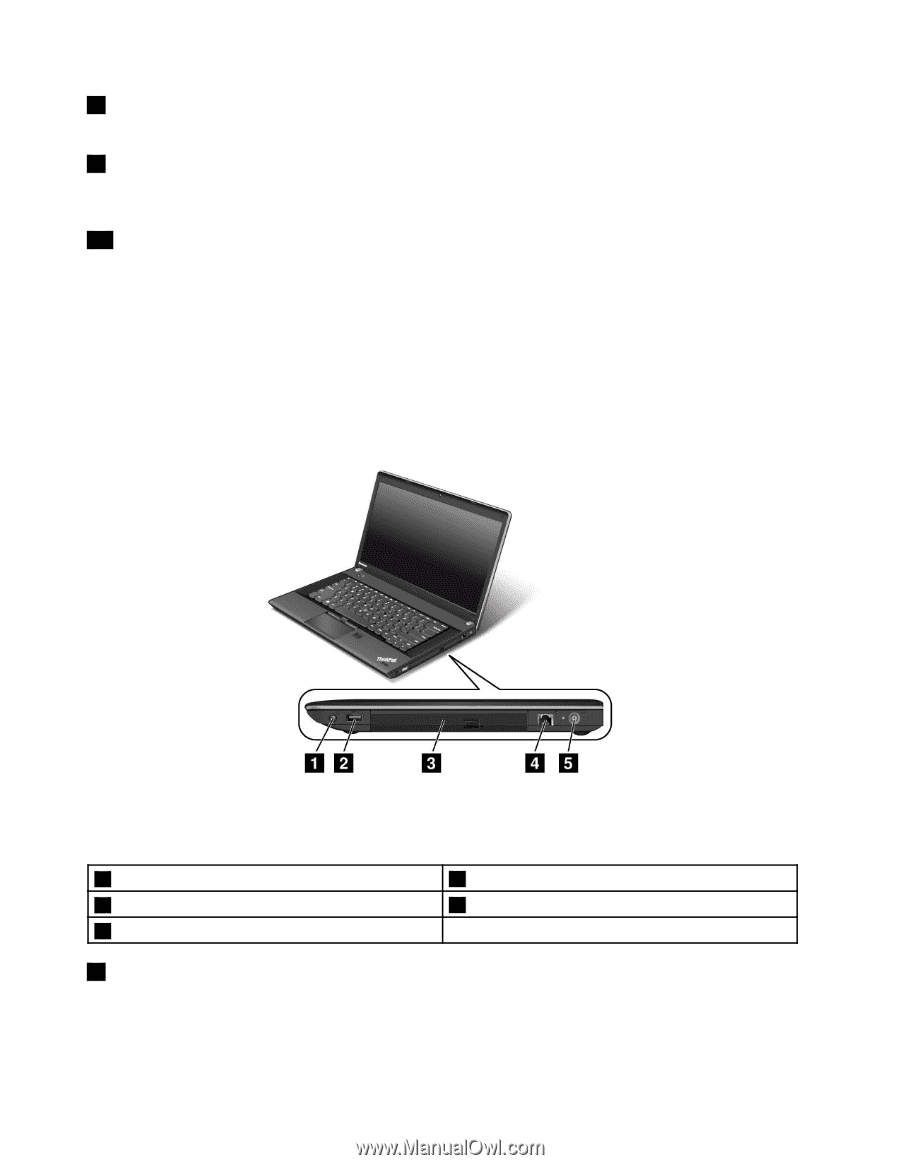
6
媒體讀卡機插槽
根據型號而定,您的電腦可能配有媒體讀卡機插槽。如需詳細資訊,請參閱第 38 頁
『
使用快閃媒體卡
』
。
7
指紋辨識器
部分型號配有指紋辨識器。指紋鑑別技術可以讓您使用指紋來啟動電腦、進入 ThinkPad Setup 程式,或是進
入 Windows 作業系統。如需詳細資訊,請參閱第 50 頁
『
使用指紋辨識器
』
。
10
電源按鈕
請利用電源按鈕來開啟電腦。如果要關閉電腦,請使用開始功能表中的關機選項。
如果電腦停止回應,且無法關機,請按住電源按鈕四秒鐘或更長時間。如果電腦仍然無回應,請移除 AC 電
源整流器與電池來重設電腦。
您也可以透過 Power Manager 以程式控制電源按鈕,來關閉電腦或讓其進入睡眠或休眠模式。如需相關資
訊,請參閱 Power Manager 程式的說明資訊系統。
右側視圖
圖例 3. ThinkPad Edge E430、E430c、E435、E530、E530c 和 E535 右側視圖
附註:您的電腦鍵盤看起來可能和上方圖例不同。
1
複合式音訊插孔
2
Always On USB 接頭
3
光碟機
4
乙太網路接頭
5
電源插孔
1
複合式音訊插孔
如果要聽到電腦發出的音效,請將耳機(3.5 公釐 4 極插頭)插入複合式音訊插孔。
附註:
4
使用手冊














